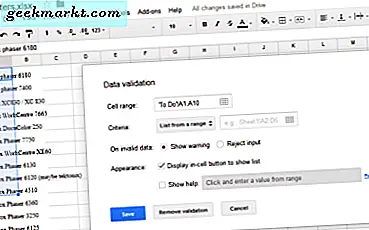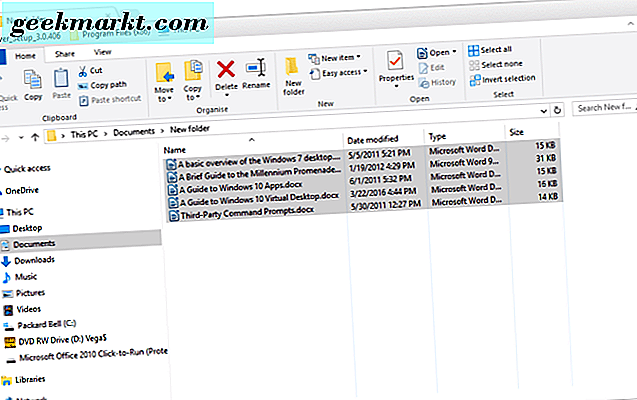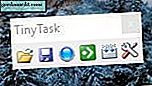Een iPhone van 32 GB kost $ 100 meer dan zijn variant van 16 GB, zonder verschil in specificaties. Evenzo zijn SSD's duurder dan HDD's, maar bieden ze minder opslagruimte. Dus als u een van hen bent, wiens smartphone een klein intern geheugen heeft of als u een SSD op uw computer gebruikt, dan ziet u hier hoe u snel kunt zien wat ruimte inneemt op uw harde schijf en deze gemakkelijk kunt verwijderen.
Hoewel de populaire manieren om opslagruimte op het apparaat vrij te maken, zijn: het verwijderen van ongebruikte applicaties, het verwijderen van tijdelijke bestanden en het legen van de prullenbak, enz. Maar op de lange termijn zijn deze methoden niet praktisch. Omdat het verwijderen van apps niet ieders kopje thee is en deze tijdelijke bestanden / caches meestal klein zijn, dus het verwijderen ervan zal geen significant verschil maken.

We downloaden vaak enorme tv-programma's op onze apparaten, maar als we klaar zijn met kijken, vergeten we vaak ze te verwijderen. Of er kunnen andere grote bestanden zijn die we niet meer nodig hebben. Een betere manier om uw ruimte terug te krijgen, is dus door bestanden te zoeken die de meeste ruimte op uw harde schijf innemen en ze vervolgens te verwijderen.
Hoewel je met elk besturingssysteem bestanden handmatig kunt verwijderen, is het behoorlijk moeilijk om de grotere te vinden. Daarom gebruiken we hiervoor een externe Disk Visualizer. Dit geeft je een visuele weergave van je harde schijf en laat je bestanden verwijderen vanuit de app.
Zie Wat ruimte in beslag neemt met Disk Visualizer
ramen
Gebruik WinDirStat om ruimte vrij te maken op een Windows-computer. Het is gratis, heeft een draagbare versie en weegt slechts een paar kB.
Download gewoon de app en voer deze uit. De draagbare versie vereist geen installatie. Zodra de app actief is, duurt het een paar seconden om uw harde schijf te analyseren en u vervolgens een aantal kleurgecodeerde rechthoeken te laten zien. Hoe groter de rechthoek, hoe meer geheugen het in beslag neemt. En de kleurcodering helpt u het bestandstype te identificeren.
Stel dat de grootste rechthoek bestaat uit een .mkv-bestand, dan betekent dit dat de films ruimte innemen, en als je het niet meer nodig hebt, kun je het eenvoudig vanuit de app verwijderen.

Mac
Om je harde schijf op Mac te visualiseren, raad ik Disk Inventory X aan. Het is gratis en werkt vergelijkbaar met WinDirStat. Terwijl je deze app uitvoert, heb je de mogelijkheid om de hele harde schijf te analyseren (dit kan enkele minuten duren) of een specifieke map, en dan zal het je een aantal kleurgecodeerde rechthoeken laten zien.
Zoek naar de grootste rechthoek en kijk of je deze kunt verwijderen. Om u een beter overzicht te geven, toont het ook het type bestand en de locatie in de zoeker. Om het bestand te verwijderen, klikt u met de rechtermuisknop op de rechthoek en selecteert u naar de prullenbak gaan keuze.

Android
Android heeft een ingebouwde opslaganalysator (in Android M en hoger) die u vertelt hoeveel geheugen wordt gebruikt en door welke bestanden. Maar probeer het nog steeds om een beter overzicht van uw schijf te krijgen Schijfgebruik Android-app. Vergelijk met het alternatief, deze app is erg intuïtief, je kunt het verwijderen in de app en het is gratis zonder advertenties.
Net als alle andere apps, geeft het een visuele demo van de totale opslagruimte in de vorm van rechthoeken die in verhouding staan tot de grootte op de schijf. Dit kan verder worden uitgebreid naar submappen. Zoek naar een grote rechthoek die je niet meer nodig hebt, zoals schermopnames, films, mp3-bestanden enz. Tik vervolgens op de drie verticale punt in de rechterbovenhoek en kies verwijderen.
Als alternatief kunt u ook link2SD gebruiken om apps samen met de gegevens naar de SD-kaart te verplaatsen. Het vereist echter ROOT.

iOS
Ik heb geen Disk Visualiser-app voor iOS gevonden, maar gelukkig heb je er ook geen nodig. Ga gewoon naar Instellingen> Algemeen> Gebruik> Opslag. Hier kunt u de hoeveelheid gegevens zien die door elke app op het apparaat wordt ingenomen, gesorteerd op topovertreders. Zoek naar de beste kanshebber, zoals bijvoorbeeld Video, en bewerk en verwijder vervolgens de show die je al hebt bekeken.

Om een beter overzicht van het bestandssysteem te krijgen, kunt u ook een externe bestandsbeheerder gebruiken.